Har du problem med pekplattan på din HP Elitebook-bärbara dator? Läs den här artikeln för att få reda på hur du åtgärdar problemet i tid och kan fortsätta arbeta smidigt!
 |
Pekplattan på en HP Elitebook-bärbar dator är en viktig del som gör den enkel och bekväm att använda. Ibland kan dock musen låsa sig, vilket hindrar dig från att flytta markören.
Enkla instruktioner för att låsa upp pekplattan på en HP-bärbar dator
Att använda ett kortkommando är det enklaste sättet att låsa upp pekplattan på en HP Elitebook-bärbar dator. De flesta HP-bärbara datorer har en speciell funktionstangent för att göra detta.
Leta efter pekplattans ikon på funktionstangenterna (vanligtvis F1 till F12), beroende på modell. Tryck sedan på Fn-tangentkombinationen tillsammans med tangenten med pekplattans ikon (t.ex. Fn + F7 eller Fn + F5) för att låsa upp den.
 |
Instruktioner för att aktivera/inaktivera pekplattan på en HP-bärbar dator med Windows 10 och 8
För att aktivera eller inaktivera pekplattan i Windows 10 och 8 när du använder en extern mus kan du göra följande:
Steg 1: Tryck på tangentkombinationen Windows + I och välj sedan "Enheter" i inställningsfönstret .
 |
Steg 2: Välj "Pekplatta" från vänstermenyn. Dra reglaget för "Pekplatta" till "På" för att slå på den eller "Av" för att stänga av den.
Om du inte har en extern mus börjar du med att trycka på Windows- tangenten. Skriv "Pekplatta" i sökfältet och tryck på Enter . Tryck sedan på mellanslagstangenten på tangentbordet för att aktivera pekplattan.
 |
Instruktioner för att aktivera/inaktivera pekplattan på en HP-bärbar dator med Windows 7
Till skillnad från Windows 10 och 8 måste du använda Kontrollpanelen för att låsa upp pekplattan på en HP Elitebook-bärbar dator med Windows 7.
Steg 1: Klicka på "Start" och välj "Kontrollpanelen".
 |
Steg 2: Välj sedan "Maskinvara och ljud" i Kontrollpanelen och välj sedan "Mus".
 |
Steg 3: I fönstret Musegenskaper väljer du fliken "Enhetsinställningar" eller "Pekplattans inställningar" (beroende på pekplattans drivrutin). Välj slutligen pekplattans enhet och tryck på knappen "Aktivera" för att slå på den eller "Inaktivera" för att stänga av den.
 |
Med de detaljerade instruktionerna i artikeln blir det enklare att låsa upp pekplattan på HP Elitebook-bärbara datorer. Förutom att slå på eller av pekplattan kan du också anpassa många andra inställningar, som rörelsehastighet, känslighet och pekarstorlek, efter dina personliga behov.
[annons_2]
Källa: https://baoquocte.vn/mo-khoa-chuot-cam-ung-cua-laptop-hp-elitebook-nhanh-chong-281002.html



![[Foto] Höstmässan 2025 och imponerande rekord](https://vphoto.vietnam.vn/thumb/1200x675/vietnam/resource/IMAGE/2025/11/03/1762180761230_ndo_br_tk-hcmt-15-jpg.webp)

![[Foto] Premiärminister Pham Minh Chinh tar emot ordföranden för Japan-Vietnam-vänskapsföreningen i Kansai-regionen.](https://vphoto.vietnam.vn/thumb/1200x675/vietnam/resource/IMAGE/2025/11/03/1762176259003_ndo_br_dsc-9224-jpg.webp)
















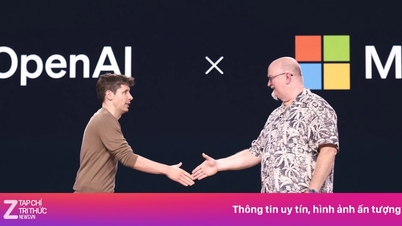
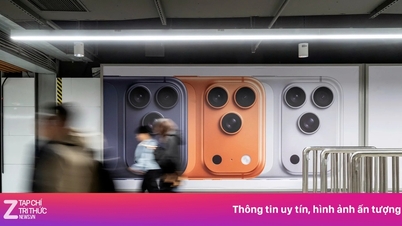

























































































Kommentar (0)